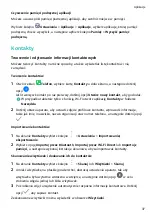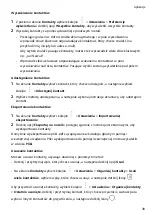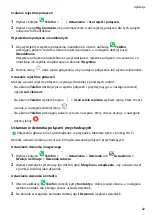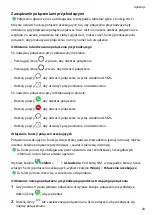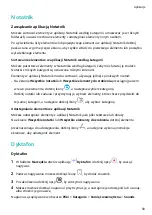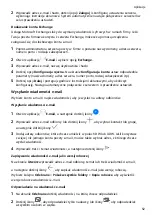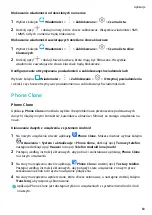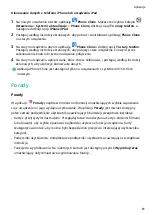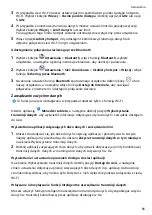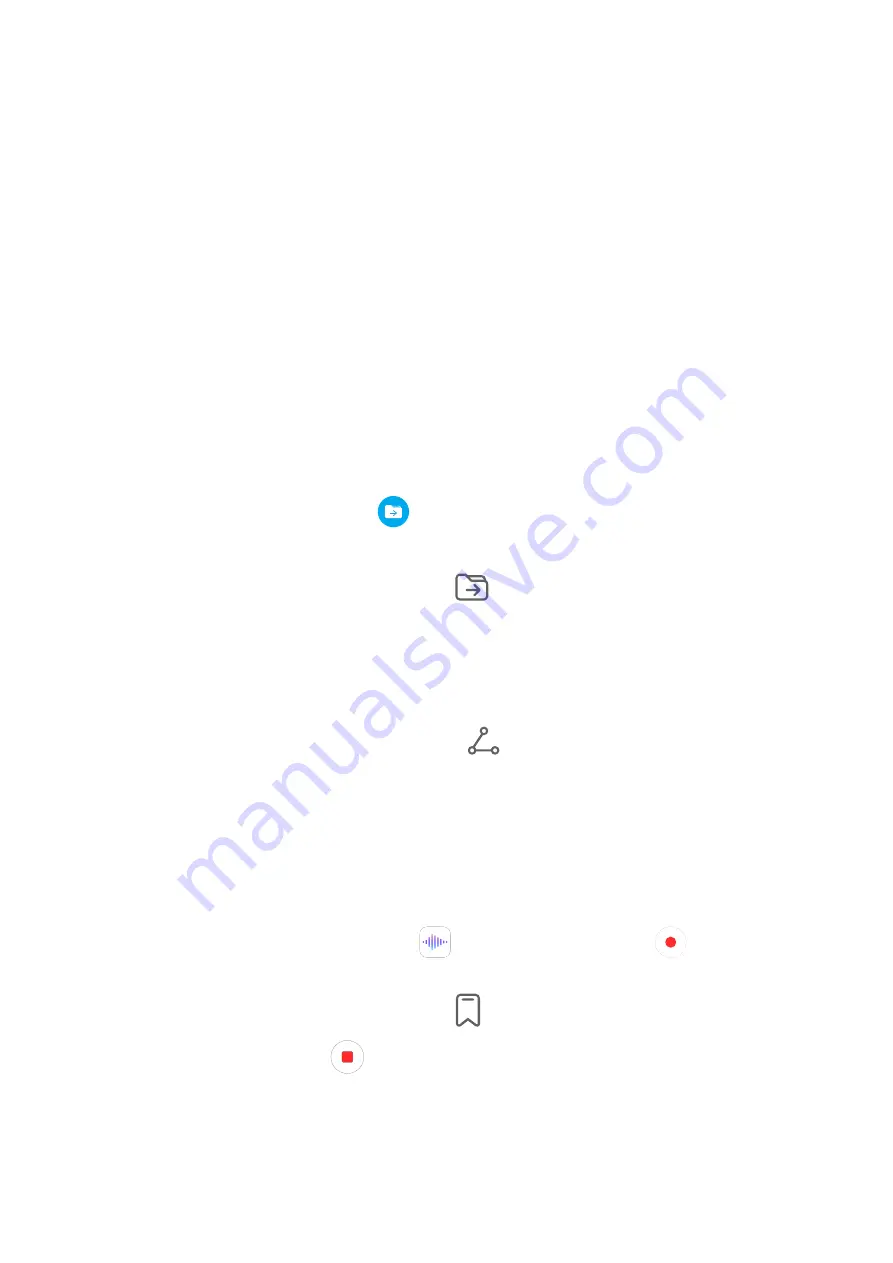
Notatnik
Zarządzanie aplikacją Notatnik
Możesz sortować elementy w aplikacji Notatnik według kategorii i umieszczać je w różnych
folderach, usuwać niechciane elementy i udostępniać elementy innym osobom.
Po wyświetleniu listy elementów lub pojedynczego elementu w aplikacji Notatnik dotknij
paska stanu w górnej części ekranu, aby szybko wrócić do pierwszego elementu lub początku
wyświetlanego elementu.
Sortowanie elementów w aplikacji Notatnik według kategorii
Możesz posortować elementy w Notatniku według kategorii, żeby móc łatwiej je znaleźć.
Notatki z różnych kategorii są oznaczone różnymi kolorami.
Elementy w aplikacji Notatnik można sortować, używając jednej z poniższych metod:
•
Na ekranie Wszystkie notatki lub Wszystkie elementy do zrobienia przeciągnij palcem
w lewo po elemencie, dotknij ikony
, a następnie wybierz kategorię.
•
Dotknij notatki lub zadania i przytrzymaj je, wybierz elementy, które chcesz przydzielić do
tej samej kategorii, a następnie dotknij ikony
, aby wybrać kategorię.
Udostępnianie elementów z aplikacji Notatnik
Możesz udostępniać elementy z aplikacji Notatnik jako pliki tekstowe lub obrazy.
Na ekranie Wszystkie notatki lub Wszystkie elementy do zrobienia dotknij elementu
przeznaczonego do udostępnienia, dotknij ikony
, a następnie wykonaj instrukcje
ekranowe, aby udostępnić element.
Dyktafon
Dyktafon
1
W folderze Narzędzia otwórz aplikację
Dyktafon i dotknij opcji
, by zacząć
nagrywać.
2
Podczas nagrywania możesz dotknąć ikony
, by dodać znacznik.
3
Po zakończeniu dotknij opcji
, by zatrzymać nagrywanie.
4
Możesz również dotknąć nagrania i przytrzymać je, a następnie je udostępnić lub usunąć,
albo zmienić jego nazwę.
Nagrania są zapisywane w obszarze Pliki > Kategorie > Pamięć wewnętrzna > Sounds.
Aplikacje
50
Содержание MatePad Pro
Страница 1: ...MatePad Pro Podręcznik użytkownika ...
Страница 97: ......
Страница 99: ...Türkçe 226 ii ...
Страница 120: ... Tjek den forudinstallerede Tips app og lær at bruge alle dine enheds fremragende funktioner 21 ...
Страница 160: ... Išbandykite iš anksto įdiegtą programėlę Patarimai ir naudokitės visomis puikiomis savo įrenginio funkcijomis 61 ...
Страница 179: ... Vaadake eelinstallitud rakendust Tips ja õppige seadmes selgeks kõik suurepärased funktsioonid 80 ...
Страница 201: ... Podívejte se na předinstalovanou aplikaci Tipy a ovládněte všechny skvělé funkce svého zařízení 102 ...
Страница 221: ... Sehen Sie sich die vorinstallierte Tipps App an nutzen Sie all die großartigen Funktionen auf Ihrem Gerät 122 ...
Страница 230: ...Kommissionsverordnung geforderten Nutzerhandbücher finden Sie auf https consumer huawei com en certification 131 ...
Страница 252: ... Pogledajte predinstaliranu aplikaciju Savjeti i savladajte upotrebu svih izvrsnih značajki na uređaju 153 ...
Страница 272: ... Проверете предварително инсталираното приложение Съвети и усвоете всички страхотни функции на устройството си 173 ...
Страница 291: ...кои се бараат според Регулативата на Комисијата посетете https consumer huawei com en certification 192 ...
Страница 294: ... Proverite preinstaliranu aplikaciju Saveti i ovladajte svim sjajnim funkcijama na uređaju 195 ...
Страница 304: ... Посмотрите предустановленное приложение Советы и узнайте как пользоваться всеми функциями на вашем устройстве 205 ...
Страница 315: ... Перейдіть до попередньо встановленого додатка Підказки і ознайомтеся з усіма корисними функціями свого пристрою 216 ...